Как создать популярное сообщество ВКонтакте
Создали группу ВКонтакте, наполнили ее, по вашему мнению, крутым контентом, а подписчиков все нет? Неудивительно. Даже, если контент действительно крутой вам не обойтись без раскрутки группы.
ВКонтакте на сегодняшний день — одна из самых популярных и крупных социальных сетей в России, конкуренция сообществ очень высокая, поэтому без продвижения создание групп бессмысленное дело.
Раньше в ВК сидели в основном школьники и студенты, конечно, их платежеспособность стремилась к нулю и создание групп в коммерческих целях была нецелесообразной. Но сейчас, когда аудитория подросла и возраст основного контингента — 30-35 лет, создание и раскрутка групп уже необходимость. Помните про свою целевую аудиторию, какие посты они хотят видеть в вашей группе. С помощью нашей статьи вы можете проанализировать Портрет ЦА
ВКонтакте хорош, как для малого, так и для крупного бизнеса и есть возможность сгенерировать 90% заказов только с группы.
Большие компании используют соц.сети для общения со своей аудиторией. Используя крутые маркетинговые стратегии, компании могут вдвое увеличить трафик.
Типы сообществ
Этап создания — немаловажный аспект, который в будущем поможет грамотно продвигать свою компанию в социальных сетях.
Определите идею своего паблик, выберите тип сообщества и дайте ему название.
Предположим с идеей и названием вы разобрались, но чем отличаются типы сообществ?
- Группа — не является публичной страницей, создается по интересам. Хорошим преимущество является возможность приглашать в группу пользователей, но не более 40 человек в день. Группа также бывает открытой и закрытой, как стена на ней.
- Паблик — публичная страница, закрытой ее сделать нельзя. Пользователи могут предлагать свои новости, через кнопку “Предложить новость”, генерируя ваш контент. Нет функции приглашать друзей в паблик, раскрутка происходит с помощью ключевых слов.
- Мероприятие — страница, которая посвящена определенному событию — встреча, мастер-класс, розыгрыш, концерт и пр.

Итак, этап создания:
1. Создание
Перейдите во вкладку “”Сообщества”, нажмите кнопку “Создать сообщество”.
Видите 6 типов сообществ? Не пугайтесь, это все та же группа, публичная страница и мероприятие. Ниже мы прикрепили шпаргалку.
2. Имя сообщества
Название должно включать не только имя бренда, но и ключевую фразу, по которой вас смогут найти потенциальные покупатели. Подобрать хорошую ключевую фразу вы можете с помощью сервиса Яндекс.Вордстат. Грамотное название поможет пользователям найти ваше сообщество не только через ВК, но и через поисковую систему.
3. Настройка
На этапе настройки, вам необходимо написать описание своего сообщества, опишите, чему посвящена ваш паблик, добавьте парочку ключевых фраз. Вы можете перечислить услуги, которые оказываете, это повысит вашу узнаваемость.
Вы можете перечислить услуги, которые оказываете, это повысит вашу узнаваемость.
Не забудьте указать в настройках ваше местоположение, если вы работаете только в определенном регионе.
4. Оформление
В обложке необходимо указать тематику сообщества. Обложка должна быть в формате GIF, PNG, JPG и иметь разрешение 1590х400 пикселей. Аватар имеет разрешение 200х200 пикселей, советуем, сделать его более лаконичным и без лишней информации — ее все равно никто не увидит.
5. Первая публикация
Сделайте приветственный пост — расскажите, чем занимаетесь и что предлагаете. Очень хорошо для этого подходит видеообращение. Закрепите этот пост на стене. Не забудьте написать продающий заголовок. Не умеете? Прочтите нашу статьи на эту тему: 4 приема для написания продающих заголовков и Цепляющий заголовок за 1 минуту
Как создать и вести сообщество «ВКонтакте» для бизнеса
Если вам стал интересен «ВКонтакте» для развития вашего бизнеса, то пора создать собственное сообщество! Именно в нём вы сможете привлекать подписчиков, выстраивать коммуникацию, публиковать разные материалы, рекламировать и продавать товары.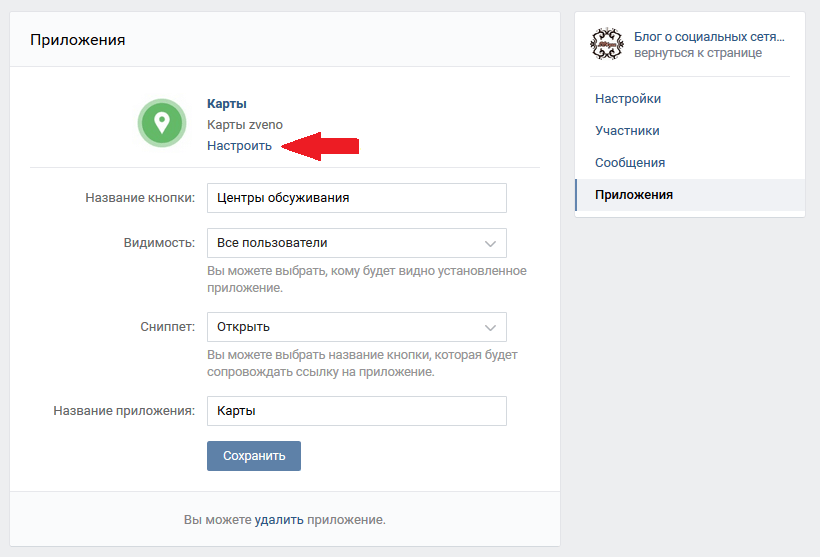 О том, как создать сообщество и что можно в нём делать, расскажем в этой статье.
О том, как создать сообщество и что можно в нём делать, расскажем в этой статье.
«ВКонтакте»: варианты сообществ и что в них можно делать
Во «ВКонтакте» можно создать сообщество одного из 6 типов на выбор: «Бизнес», «Тематическое сообщество», «Бренд или организация», «Группа по интересам», «Публичная страница» или «Мероприятие». На первый взгляд, этот выбор выглядит непростым. На самом деле всё проще, чем кажется: четыре из шести типов практически не отличаются друг от друга, а для двух других есть особенные настройки.
Отличия сообществ, о которых полезно знать
Сообщества типов «Бизнес», «Тематическое сообщество», «Бренд или организация» и «Публичная страница» — это открытые страницы. Это значит, что каждый желающий пользователь сможет просматривать публикации и подписываться на сообщество. Для всех этих четырёх типов можно указать: название, тематику и сайт.
Первое небольшое отличие у них всех — это набор доступных для выбора тематик.
Сообщество «Группа по интересам» отличается от предыдущих тем, что оно может быть закрытым, открытым или частным. В открытую группу могут вступать все желающие, в закрытую группу можно вступить лишь по приглашению или подав заявку, а в частную — только по приглашению руководителей этой группы.
Для группы можно указать название, тематику, тип группы (открытая/закрытая/частная) и адрес сайта.
Для сообщества «Мероприятие» можно указать название, выбрать тематику и тип встречи (открытая/закрытая), нельзя указать адрес сайта и нужно указать дату и время проведения мероприятия.
Внимание! Завести сообщество могут только зарегистрированные пользователи «ВКонтакте».Зарегистрироваться — значит иметь персональную страницу. Именно на ней вы сможете создать своё сообщество и управлять им.
Оформление сообщества: обложка, название и описание магазина
Когда сообщество только недавно создано, оно выглядит вот так. Чтобы превратить его в фейерверк понятной и полезной посетителям красоты, для начала нужно оформить «шапку» сообщества:
- опубликовать обложку;
- загрузить аватарку;
- установить статус сообщества;
- добавить описание.
Выполнить все эти действия довольно просто — особенно тем, кто хорошо знает свои бизнес-процессы. Начнём сверху и будем спускаться вниз, начиная с самого главного и переходя к менее важному.
Составляющие элементы шапки настраиваются в секции «Управление →Настройки → Основная информация».
Обложка
Во «ВКонтакте» можно загрузить обложку для вашего сообщества — это должна быть вытянутая картинка размером 1590 х 530 пикселей, которая располагается в самом верху страницы сообщества. Это первое, что видит посетитель, когда попадает на страницу сообщества.
Это первое, что видит посетитель, когда попадает на страницу сообщества.
На экране компьютера такая обложка будет полностью красиво отображаться, но в мобильной версии страницы это может быть совсем не так: она может обрезаться или сжаться и выглядеть уже совсем не так уж презентабельно, как вы того хотели.
Можно поэкспериментировать: добавить обложку и посмотреть, как она будет смотреться на экранах разных устройств. Со временем вам удастся придумать такую обложку, которая будет приятно выглядеть на разных экранах. Возможно, для этого вам придётся отказаться от текста на обложке и ограничиться лишь рисунком, например, абстрактным.
Чтобы и в мобильной версии обложка тоже выглядела информативной, «ВКонтакте» предлагают второй формат, который будет работать только для мобильных экранов — «живую» обложку. Она загружается отдельно от главной и отображается на экранах при открытии вашего сообщества на мобильных устройствах.
В «живую» обложку можно добавить не одно, а несколько изображений (до 5) или видеоролик. Эти изображения будут сменять друг друга автоматически.
Эти изображения будут сменять друг друга автоматически.
Добавленные «живые» обложки тоже стоит проверить на разных устройствах: красиво ли накладываются аватарка и название, удачно ли подобрано изображение, всё ли вам в целом нравится.
👉С помощью обложки можно не только красиво оформить шапку сообщества, но и рассказывать об акциях и специальных предложениях. В этом случае обложку периодически придётся обновлять.
Название
Название в сообществе выполняет две важные функции: рассказывает, куда именно попал пользователь, а также фигурирует в SEO-парметрах для поисковых систем.
По названию сообщества посетитель должен точно понять, где он находится. Например, по названию сообщества «Афродита» сложно понять что внутри: магазин нижнего белья, группа коллекционеров кукол, сообщество людей с редко используемыми именами или любителей сухоцветов с острова Порос? Сообщество может быть про всё что угодно! Зато по названию «Магазин украшений для женщин в Москве „Афродита”» легко понять, что вы находитесь в сообществе магазина украшений.
Также по названи. сообщества роботы поисковиков должны понять, на какой именно поисковый запрос предлагать страницу этого сообщества в выдаче. Если посетитель ищет магазин украшений в Москве, то он вряд ли найдёт сообщество во «ВКонтакте» с названием «Афродита». А вот с названием «Магазин украшений для женщин в Москве „Афродита”» — наверняка.
В названии сообщества старайтесь использовать слова, которые указывают на вашу деятельность.
Статус
Статус виден сразу под названием сообщества. В нём можно указать УТП (уникальное торговое предложение), описание действующей акцию или другой лид-магнит, который может заинтересовать пользователей.
👉Статус отображается и в поиске, и в блоке рекомендуемых сообществ. Не забывайте использовать эту возможность, чтобы донести до посетителей важную информацию о вашем сообществе.
Описание
Описание должно быть понятным и кратким. Раскройте интересные подробности о вашем бизнесе, проводимых мероприятиях и о том, как вы помогаете своим пользователям.
Раскройте интересные подробности о вашем бизнесе, проводимых мероприятиях и о том, как вы помогаете своим пользователям.
Описание тоже индексируется поисковиками, поэтому здесь важно указать основные ключевые слова, а также номер телефона, адрес, сайт вашего интернет-магазина и время работы. Все интернет-адреса, которые вы добавите в описание, станут ссылками, по которым можно перейти.
👉При составлении текста описания не дублируйте информацию из названия и статуса.
Фотография (логотип или аватарка)
Понятное, запоминающееся изображение, которое хорошо различимо в уменьшенном формате. Лучше всего использовать логотип вашего интернет-магазина и фирменные цвета вашей компании.
После заполнения шапки ваше сообщество заиграет новыми красками. Продолжим наполнять страницу полезной красотой — расскажем про форматы публикуемых материалов и дополнительные инструменты «ВКонтакте», с помощью которых можно придать интересной «перчинки» вашему сообществу.
Оформление сообщества: форматы материалов, меню и приложения
Продолжим спускаться ниже по лестнице важности публикуемых материалов. После того как посетитель увидел красоту обложки и прочитал вступление, он пролистывает страницу ниже. Следующее, что ему откроется, — это навигационное меню.
«Меню» — это инструмент оформления, с помощью которого можно быстро познакомить посетителя с навигацией по странице вашего сообщества и привлечь его в популярные разделы.
Меню состоит из ссылок, каждая из которых оформляется в виде обложки и подписи.
В меню можно добавить ссылки на ресурсы внутри «ВКонтакте»: статьи, обсуждения, альбомы и т. д. и на приложения сообщества. Например, можно добавить в меню ссылку на «Отзывы». Если посетителю интересно и важно почитать отзывы о магазине и товарах, он обязательно нажмёт на обложку и «провалится» в соответствующий раздел.
👉Ваша задача — наполнить меню ссылками на «вкусные и полезные материалы, которые заинтересуют вашу целевую аудиторию.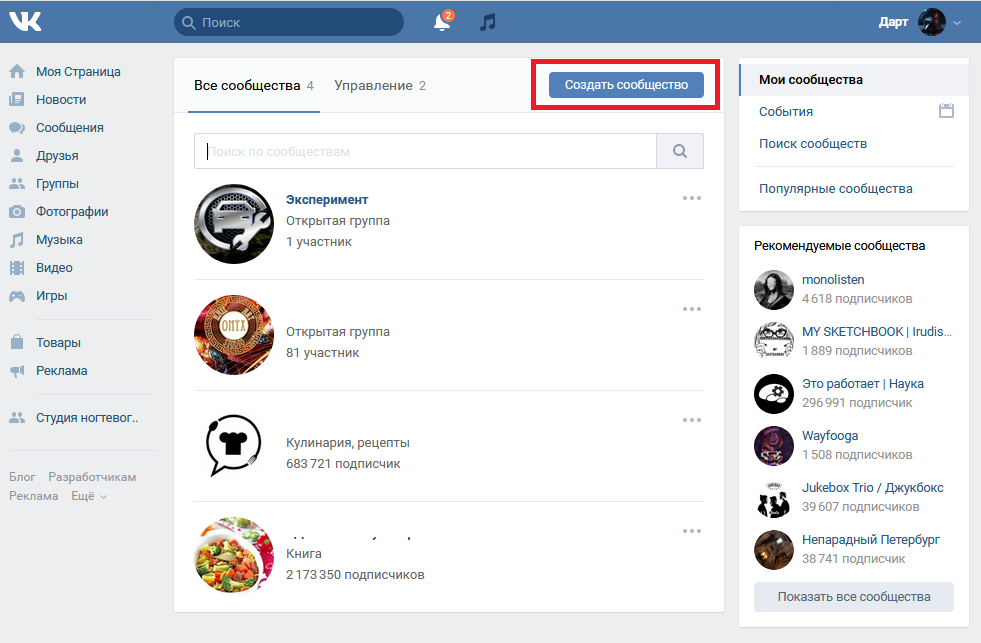
Настраивается меню здесь в секции «Управление → Меню»
Что ещё может быть в «Меню»: разделы и приложения
В меню можно разместить до 7 ссылок на любые объекты внутри «ВКонтакте», не считая приложений сообществ.
ПриложенияПриложения добавляют в сообщество разные полезные функции. Например, при помощи приложений можно добавить в сообщество виджеты, подключить возможность сбора пожертвований и т. п. Приложений очень много, вы сможете самостоятельно с ними ознакомиться и подключить нужные.
Выбрать, установить и работать с приложениями можно в секции «Управление → Приложения»
РазделыВсего во «ВКонтакте» 11 разделов: ссылки, фотоальбомы, видеозаписи, клипы, аудиозаписи, обсуждения, мероприятия, контакты, статьи, сюжеты и репортажи. Те разделы, с которыми вы захотите работать, появятся в правой панели вашего сообщества. Вы сами определяете, какие разделы нужны вам для работы, и можете включить только их.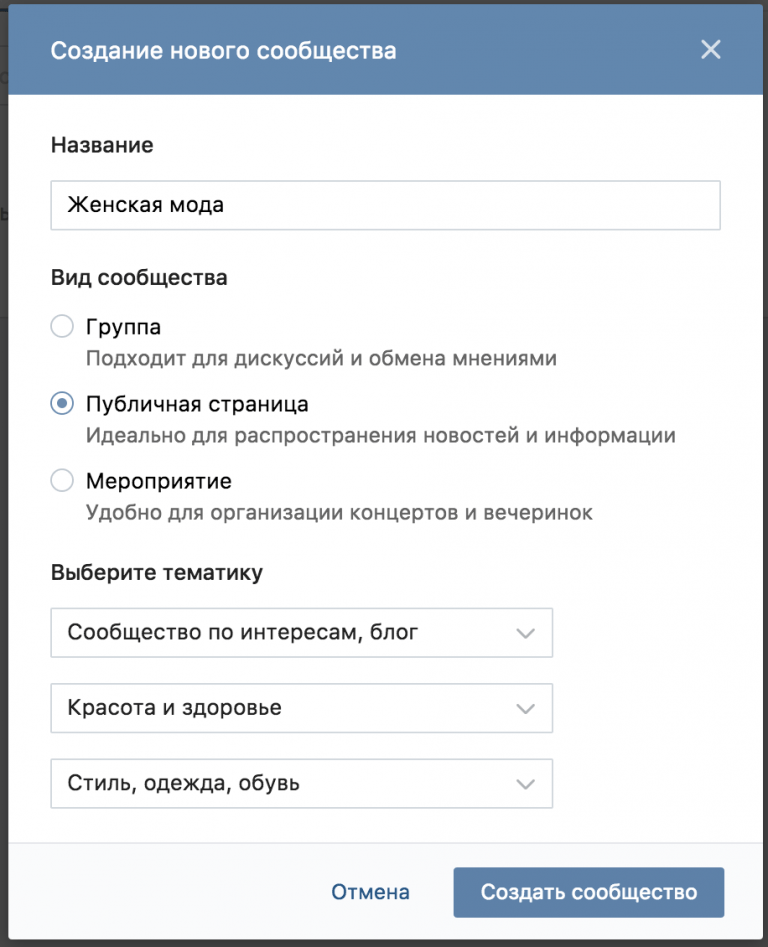 Кратко о том, что можно делать в каждом разделе:
Кратко о том, что можно делать в каждом разделе:
- Раздел «Ссылки»
В этом разделе вы можете добавить ссылки на внутренние страницы «ВКонтакте» и на внешние сайты, например, на другие ваши соцсети или на сайт вашего интернет-магазина.
- Раздел «Фотоальбомы»
Загружайте фотографии и объединяйте их в альбомы!
Фотоальбомы могут быть закрытыми и открытыми. В закрытый альбом загружать изображения могут только руководители сообщества, а в открытый — любой пользователь и посетитель сообщества.
- Раздел «Видеозаписи»
Загружайте видеоролики и объединяйте их в альбомы!
- Раздел «Клипы»
Клипы — это бесконечная лента коротких вертикальных видеозаписей на самые разные темы: от развлечений до образования. Продолжительность клипа — не больше минуты.
- Раздел «Аудиозаписи»
Этот раздел даёт возможность загружать аудиозаписи и создавать плейлисты в вашем сообществе.

- Раздел «Обсуждения»
Аналог форума. Это отдельная страница, на которой можно создать любое количество обсуждений. Например, «Отзывы» или «Вопрос-ответ». При нажатии на тему обсуждения открывается его текст. В текст можно вставлять фото- и видеоматериалы. Ниже у всех желающих будет возможность оставить комментарий. Вы можете запретить комментарии для любого из обсуждений. В этом случае пользователи смогут лишь просматривать материалы, но не смогут их комментировать.
В обсуждении может участвовать неограниченное количество человек.
- Раздел «Мероприятия»
Вы сможете добавлять информацию о мероприятиях и объявлять о встречах от имени сообщества. Если вы проводите семинары, мастер-классы или выставки, то этот раздел вам точно будет полезен.
Для мероприятия создаётся отдельная страница, с неё вы сможете рассылать приглашения подписчикам и друзьям.

- Раздел «Контакты»
Для добавления дополнительных контактных данных. Здесь можно указать, например, email-адрес или ссылку на профиль «ВКонтакте» представителя вашей компании.
- Раздел «Статьи»
Этот раздел даёт возможность создавать полноценные текстовые материалы с медиафайлами и качественной вёрсткой. Каждая такая статья будет размещена на отдельной странице. А в разделе будут минианонсы статей, которые состоят из изображения и заголовка. Если ваш материал просмотрели более 100 раз, вам станет доступна статистика этого раздела.
- Раздел «Сюжеты»
В этом разделе можно создавать интерактивные альбомы: объединять серии фотографий и видеороликов из «Историй» (о них мы подробно рассказали ниже). Каждому альбому можно присвоить название и оформить его обложкой. Редактирование альбома доступно только в течение 24 часов после его публикации.
 Опубликованный сюжет появится на стене вашего сообщества.
Опубликованный сюжет появится на стене вашего сообщества. - Раздел «Репортажи»
Даёт возможность вести текстовые трансляции в вашем сообществе. Вы сможете публиковать новости о каком-то событии не на стене сообщества, а внутри отдельной ленты. Когда вы начнёте трансляцию, все участники вашего сообщества получат уведомления об этом. Посмотрите, как выглядели трансляция «Презентации Apple 2020» в сообществе «Лентач» и репортаж о футбольном матче «Зенит» — «Арсенал» в сообществе ФК «Зенит».
👉 Оставьте только те разделы, с которыми действительно планируете работать.
Скрыть или активировать, выбрать главный и второстепенный разделы можно в секции «Управление» → «Разделы»
Пролистывая страницу ниже, после «Меню» посетитель увидит закреплённый пост, если вы его опубликуете. Сделать это просто: опубликовать пост и закрепить его.
Закреплённый пост — это очень удобный продающий инструмент.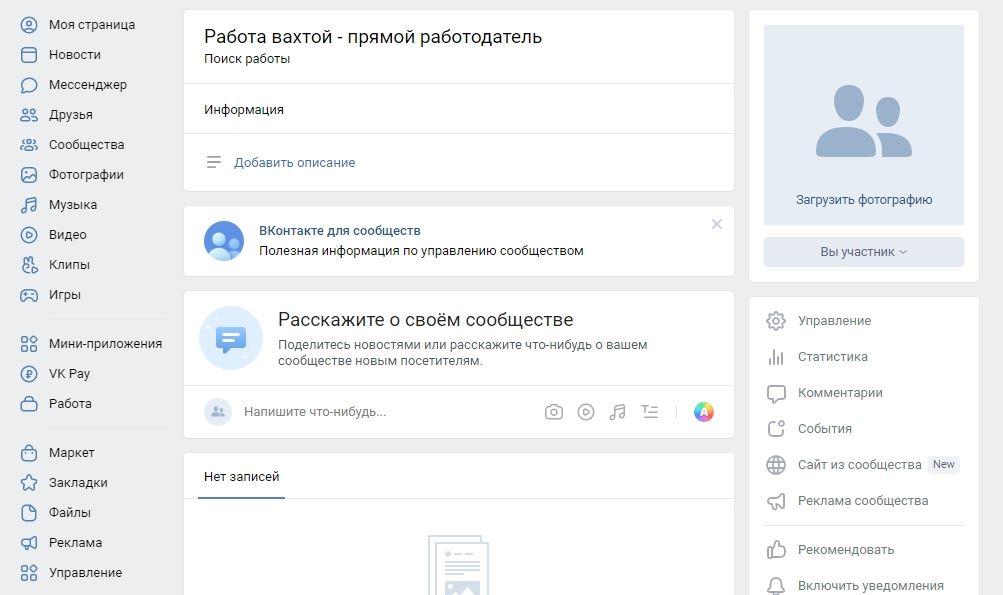 Посетители увидят в вашей ленте не какой-то случайный последний пост, а именно тот, который вам показать. Максимально полезный для ваших посетителей.
Посетители увидят в вашей ленте не какой-то случайный последний пост, а именно тот, который вам показать. Максимально полезный для ваших посетителей.
Подготовьте эту публикацию максимально осмысленно. Продумайте всё: текст, лиды, картинки, ссылки. Этот пост постоянно будет находиться вверху ленты, сколько бы публикаций вы ни добавляли после этого.
Вы можете закрепить один пост надолго, а можете и заменять его со временем на другой либо редактировать. Как работать с закреплённым сообщением — решать вам. Главное, не забывайте о нём, чтобы нечаянно не подсвечивать на стене неактуальную информацию. Например, чтобы не продолжать рассказывать об акции, которая закончилась месяц назад.
Основные форматы материалов, которые можно публиковать на стене сообщества
ПубликацииЭто сообщение, которое может содержать текст, фотографии, аудиозапись, видеозапись, файл, карту, граффити или опрос. В публикации можно вставлять ссылки — как на внешние, так и на внутренние объекты соцсети.
Если публикуете сообщение с видеороликом или картинкой, то стоит учитывать, что текст всегда стоит на первом месте, а изображения или видео — ниже. Поэтому не забывайте уделять внимание тексту, сопровождающему визуальный материал.
СтатьиЭто удобный формат, если вам есть что рассказать своим подписчикам. Статья может содержать больший объём текста в отличие от обычных записей на стене и иметь более сложную вёрстку. В статьи можно добавлять подзаголовки, списки, изображения, видеозаписи, GIF-анимацию, аудиозаписи, плейлисты и разделители текста. Всё это украшает повествование и упрощает восприятие текста.
Вы можете писать статьи прямо со стены «ВКонтакте». Для этого нужно нажать на кнопку «Т» с тремя горизонтальными полосками в окне создания публикации. Откроется страница по отдельному адресу «ВКонтакте», на которой вы и будете создавать статью. Статью не обязательно нужно написать за один подход. Её можно только начать создавать, и всё написанное автоматически сохранится как черновик. К нему всегда можно будет вернуться, чтобы продолжить работу. Срок редактирования черновиков не ограничен. Чтобы попасть в черновик, выберите в меню «Статьи → Черновики».
К нему всегда можно будет вернуться, чтобы продолжить работу. Срок редактирования черновиков не ограничен. Чтобы попасть в черновик, выберите в меню «Статьи → Черновики».
Перед публикацией в статью можно добавить обложку — изображение в пропорции 16:9. Если вы не выбрали обложку, то фоном послужит первая иллюстрация, если в статье вы использовали картинки, или размытый аватар вашего сообщества.
После публикации статью можно отправить на стену сообщества. Пользователи увидят обложку с заголовком статьи и кнопкой «Читать». Если нажать на неё, то статья откроется в новом окне в том виде, в котором вы её создали.
ВидеозаписиВы можете загружать собственные авторские видеоролики в разделе «Видеозаписи» или просто публиковать их на стене сообщества.
На стену можно добавлять видеоматериалы, загружая их из файлов, по внешним ссылкам или из «Видеозаписей» сообщества. Чтобы это сделать, нужно нажать на кнопку с изображением стрелочки «play» в окне создания публикации и выбрать нужный источник видеоролика.
Если вы загружаете собственный ролик в раздел «Видеозаписи», то для него можно добавить название, описание и выбрать обложку: выбранный кадр или заранее подготовленную иллюстрацию с соотношением сторон — 16:9 и размером до 2 МБ.
ВКонтакте» поддерживает видеоролики разрешением до 4К размером до 256 гигабайт в следующих форматах: AVI, MP4, 3GP, MPEG, MOV, FLV, F4V, WMV, MKV, WEBM, VOB, RM, RMVB, M4V, MPG, OGV, TS, M2TS и MTS.
Дополнительные форматы публикуемых материалов сообщества
РассылкиРассылка — это сообщения, которые пользователь получает в личной переписке от имени вашего сообщества.
Что можно рассказывать в рассылках: анонсировать скидки и акции, знакомить с новинками и ассортиментом, приглашать на тайные распродажи, применять геймификацию, делиться полезной информацией.
ИсторииУдобный способ делиться с подписчиками новостями, фотографиями и короткими видеороликами, не публикуя их на стене. Истории отображаются в отдельном разделе и видны зрителям в течение 24 часов после публикации; потом они удаляются.
Истории отображаются в отдельном разделе и видны зрителям в течение 24 часов после публикации; потом они удаляются.
В десктопной версии истории располагаются в меню слева: «Истории → смотреть».
В мобильной версии истории можно найти, нажав на аватар сообщества. Если есть новые истории, то аватар становится обведённым синей рамочкой; если истории вами уже просмотрены, то бледно-серой. Если историй в сообществе нет, то и обводки вокруг аватара не будет.
Особенности для создания историй:
- размер файла не должен превышать 10 МБ;
- рекомендуемые размеры изображения — 1080 х 1920 пикселей;
- допустимые форматы — JPEG, PNG, GIF;
- длительность видео — не более 15 секунд;
- можно добавлять фильтры, стикеры, маски, заметки, ссылки и т. д.
Используйте в своей ленте разнообразные форматы, чтобы посетителям и подписчикам было интересно следить за обновлениями, читать и участвовать в коммуникациях.
Можно вести сообщество «ВКонтакте» только ради того, чтобы повысить узнаваемость и популярность бренда, чтобы уводить посетителей на сайт своего магазина, но можно также сделать из вашей страницы полноценный канал продаж — создать магазин «ВКонтакте». О том, как это сделать, рассказали ниже.
Раздел «Магазин» и его возможности
Магазин «ВКонтакте» — бесплатный инструмент, который помогает превратить любое сообщество в интернет-магазин и продавать в нём товары и услуги.
Для настройки магазина откройте секцию «Управление → Настройки → Разделы → Товары». Включите флажок на этой странице. На странице сообщества под закреплённой публикацией появится блок «Товары».
Как загрузить товары
Товары добавляются вручную кнопкой «Добавить товар» или с помощью миниприложения «На прилавок». Товару необходимо задать название, выбрать категорию из предложенного списка (это нужно для размещения товаров в едином каталоге «ВКонтакте»), добавить описание и фотографии, указать цену (и зачёркнутую цену, если нужно), задать габариты и массу, которые необходимы для расчёта стоимости доставки.
Есть также возможность загрузить сразу много товаров, если у вас есть собственный интернет-магазин. У многих платформ есть специальные модули интеграции, которые позволяют выгружать товары в магазин «ВКонтакте». Например, Shop-Script. Это профессиональная платформа для создания интернет-магазина любой сложности. Прямо в панели управления Shop-Script можно установить плагин, который отвечает за интеграцию с «ВКонтакте», и настроить автоматическую выгрузку товаров. Посмотите все плагины интеграций, доступные для Shop-Script.
Режимы работы магазина
Магазин «ВКонтакте» может работать в одном из двух режимов: базовом или расширенном.
Выберите нужный режим в секции «Управление → Настройки → Разделы → Товары».
Базовый
Базового режима достаточно, чтобы общаться с клиентами, рассказывать об ассортименте товаров и привлекать новых покупателей. В нём доступны:
- витрина;
- карточки товаров.

Из карточки товара покупатель может написать или позвонить продавцу, открыть форму сбора заявок или перейти на внешний сайт вашего магазина.
Дальнейшая продажа будет вестись за рамками соцсети. Вы либо будете договариваться с покупателем об условиях оплаты и доставки лично, либо примите у него заказ через сайт интернет-магазина.
👉 Включите сообщения сообщества, чтобы отвечать на обращения покупателей. Написать покупателю от лица сообщества можно сразу после того, как вы получите от него заказ.
Расширенный
Расширенный режим раздела «Товары» — это полноценная замена отдельного сайта или интернет-магазина. Он позволяет организовать весь процесс продажи товаров прямо во «ВКонтакте». В нём доступны:
- витрина;
- карточки товаров;
- корзина;
- заказы;
- доставка и оплата;
- автоматизация.
В расширенной версии магазина можно задавать товарам разные свойства, выполнять с ними массовые действия, создавать подборки и сортировать товары. Редактирование товаров, их подборок и свойств выполняется в кабинете «Магазин → Товары → Редактирование».
Редактирование товаров, их подборок и свойств выполняется в кабинете «Магазин → Товары → Редактирование».
Как обрабатывать заказы в расширенном магазине
Обрабатывать и изменять текущий статус заказа можно в разделе «Заказы». Этот раздел есть не только в вашем сообществе, но и у клиентов. Там покупатели видят статусы своих заказов.
Уведомления о новых заказах можно получать как в сообщениях в сообществе, так и в виде пуш-уведомлений и личных сообщений на персональной странице.
Про оплату
В расширенной версии магазина «ВКонтакте» можно настроить получение онлайн-оплаты средствами соцсети. Доступные способы:
Можно также получать оплату наличными при получении заказов, не используя инструменты «ВКонтакте».
Юридические лица могут принимать оплату на расчётный счёт организации, банковскими картами или через VK Pay, а физические лица — только через VK Pay. Чтобы разрешить клиентам оплачивать товары банковской картой, вам нужно включить эту опцию в секции «Оплата».
Чтобы разрешить клиентам оплачивать товары банковской картой, вам нужно включить эту опцию в секции «Оплата».
Если вы работаете как юридическое лицо, то можете также подключить онлайн-кассу через сервис «АТОЛ Онлайн».
После оформления заказа покупателю достаточно нажать на кнопку «Оплатить» и выбрать удобный способ оплаты.
История переводов хранится в разделе «Денежные переводы».
👉 Чтобы принимать платежи с помощью VK Pay, нужен «Расширенный» тип аккаунта VK Pay. Получить такой статус можно после подтверждения личности с помощью документов.
Про доставку
К магазину «ВКонтакте» можно подключить курьерскую доставку, а также доставку через Boxberry, «СДЭК» и «Почту России».
После того как вы передадите оплаченный заказ в службу доставки, необходимо вписать трек-номер в карточку заказа и изменить статус на «Доставляется».
Для клиентов в расширенной версии магазина доступны следующие возможности:
- Карточка товара
В отличие от базового магазина, здесь доступен выбор варианта товара: по цвету, размеру и другим параметрам, как в обычном интернет-магазине.
 Выбрав подходящий вариант, его можно добавить в корзину.
Выбрав подходящий вариант, его можно добавить в корзину. - Корзина
Корзина отображается на первом месте в меню сообщества или в правом блоке, если меню вы не настраивали. В корзине отображается счётчик: сразу видно, сколько внутри товаров.
- Доставка
При оформлении заказа клиенту предоставляются на выбор те способы оплаты, которые вы подключили в настройках. Полный список доступных во «ВКонтакте» способов доставки: самовывоз, курьерская служба, в отделение Boxberry или «СДЭК», «Почтой России».
- Сопутствующие товары
В карточке товара вы можете указать, какие товары показывать в качестве рекомендаций и сопутствующих. Например, дополнительные аксессуары, расходники или товары со скидкой. Покупатель сможет сразу дополнить покупку нужным товаром или с выгодой приобрести что-то ещё.
- Промокоды
В расширенной версии магазина можно создавать, редактировать и удалять промокоды.
 Для работы с промокодами откройте вкладку «Магазин → Промокоды».
Для работы с промокодами откройте вкладку «Магазин → Промокоды».Кодовые слова могут быть одноразовыми или многоразовыми и давать скидку — фиксированную или в процентах.
Чтобы использовать промокод, покупателю достаточно ввести его в одноимённое поле в корзине. Стоимость заказа пересчитается автоматически.
Можно вести сообщество «ВКонтакте» только ради того, чтобы повысить узнаваемость и популярность вашего бренда, но можно также сделать из вашей страницы полноценный канал продаж. Для этого нужно оформить сообщество, добавить в магазин товары, подготовить маркетинговые материалы и активно вести коммуникацию с пользователями. Ну и, конечно, активно продвигаться! О том, как это сделать, чтобы не слить деньги впустую, читайте в нашем материале: «статья». Желаем вам успешного развития вашего онлайн-бизнеса вместе с самой популярной соцсетью в России!
СтатьяПроизводители, дилеры и дистрибьюторы: где искать и как выбрать лучшего поставщика для интернет-магазина.
СтатьяПолезные подсказки и советы по оформлению карточки товара: как вкусно представить товар на витрине интернет-магазина и мотивировать пользователя к покупке.
СтатьяКак продвигать интернет-магазин в интернете и офлайн: бесплатные и платные способы, стратегия, подготовка и ресурсы. В деталях о том, чтобы продвижение работало как надо.
Сообщество | Справка
Сообщество поддерживает прямые отношения и беседы один на один между Лидерами и их Участниками посредством обмена текстовыми сообщениями в любом масштабе. Сообщество, запущенное в 2019 году со штаб-квартирой в Санта-Монике, Калифорния, открывает новые возможности в надежных каналах маркетинга и коммуникаций, связывая лидеров — мировых звезд поп-культуры, предприятия, создателей и владельцев малого бизнеса — со своими участниками, чтобы вести разговоры, которые превращаются в действия, продажи, доход и многое другое.
Сообщество — это новая платформа для общения, позволяющая мгновенно и напрямую общаться с людьми, с которыми вы хотите связаться, используя простоту обмена текстовыми сообщениями. Продвигайте свой номер через свои социальные платформы, электронную почту или любым другим способом, которым вы в настоящее время общаетесь со своей аудиторией. Затем используйте нашу мощную платформу, чтобы связаться с вашим сообществом посредством личных бесед или крупномасштабных кампаний. Вы получите результаты мгновенно, с коэффициентом открытия более 90% и двузначным числом участников, и сделаете это, установив подлинную личную связь с каждым Участником.
Продвигайте свой номер через свои социальные платформы, электронную почту или любым другим способом, которым вы в настоящее время общаетесь со своей аудиторией. Затем используйте нашу мощную платформу, чтобы связаться с вашим сообществом посредством личных бесед или крупномасштабных кампаний. Вы получите результаты мгновенно, с коэффициентом открытия более 90% и двузначным числом участников, и сделаете это, установив подлинную личную связь с каждым Участником.
Если вы являетесь крупным предприятием, общественным деятелем или владельцем малого бизнеса, вы можете узнать больше о Сообществе или запланировать демонстрацию здесь.
Лидер сообщества получает собственный 10-значный номер телефона. Они могут продвигать номер, публикуя его на социальных платформах, отправляя электронное письмо или просто предоставляя его тем, кто хочет присоединиться к их сообществу.
Когда участник отправляет текстовое сообщение в первый раз, он получает персонализированное сообщение и ссылку от лидера, предлагающую ему ввести свою контактную информацию и зарегистрироваться в сообществе лидера, сохранив свою контактную информацию.
Платформа Сообщества позволяет им отправлять текстовые сообщения своим Участникам напрямую, создавая более личную связь, чем это возможно на социальных платформах или по электронной почте.
Лидеры могут получить доступ к платформе из любого места, будь то в США или за пределами страны.
В настоящее время участники должны быть резидентами США или Канады и присоединиться с номером США или Канады.
Все, что вы можете отправить в текстовом формате, вы можете отправить через Сообщество. Вы можете отправлять текстовые сообщения, смайлики, голосовые сообщения, фотографии, видео, GIF-файлы и ссылки.
Уважение к частной жизни как наших Лидеров, так и Участников занимает центральное место в наших ценностях. Мы не продаем личную информацию. Чтобы узнать больше, ознакомьтесь с нашей Политикой конфиденциальности.
Если вы являетесь крупным предприятием, общественным деятелем или владельцем малого бизнеса, вы можете узнать больше о Сообществе или запланировать демонстрацию здесь.
За каждым номером сообщества стоит настоящий Лидер, отправляющий и отвечающий на сообщения. В процессе регистрации вы будете получать автоматические сообщения.
Данные, которые вы предоставляете при регистрации в Сообществе Лидера, используются Лидером для отправки вам персонализированных сообщений. Например, дата вашего рождения позволяет лидеру поздравить вас с днем рождения. Пожалуйста, смотрите нашу Политику конфиденциальности для получения дополнительной информации.
Если вы хотите прекратить получать сообщения от определенного лидера сообщества, отправьте сообщение «СТОП» (без учета регистра) на его номер сообщества.
Позже вы можете отправить сообщение «СТАРТ» (без учета регистра) на их номер сообщества, чтобы снова начать получать их сообщения.
Если вы хотите прекратить получать сообщения от всех лидеров сообщества, отправьте электронное письмо по адресу [email protected].
Для управления вашими предпочтениями; отправьте слово HELP на любой номер сообщества, на который вы подписаны. Вы получите автоответ с возможностью Управление настройками . Щелкните эту ссылку и введите дату своего рождения, чтобы получить доступ к порталу для участников. Оттуда вы сможете редактировать свои контактные данные, управлять своими текущими подписками и удалять свою учетную запись. Чтобы изменить свое имя, город или пол, просто нажмите кнопку Edit Info и обязательно сохраните изменения.
Вы получите автоответ с возможностью Управление настройками . Щелкните эту ссылку и введите дату своего рождения, чтобы получить доступ к порталу для участников. Оттуда вы сможете редактировать свои контактные данные, управлять своими текущими подписками и удалять свою учетную запись. Чтобы изменить свое имя, город или пол, просто нажмите кнопку Edit Info и обязательно сохраните изменения.
Чтобы удалить свою информацию, отправьте текстовое сообщение HELP на любой номер сообщества, на который вы подписаны. Вы получите автоответ с возможностью Управление настройками . Щелкните эту ссылку и введите дату своего рождения, чтобы получить доступ к порталу для участников. Оттуда прокрутите страницу вниз и нажмите кнопку «Удалить мою учетную запись». Если вы не можете получить доступ к порталу для участников и хотите удалить свою информацию, отправьте электронное письмо по адресу [email protected].
Как использовать Viber Communities для бизнеса
Хотите узнать, как использовать Viber Community для вашего бизнеса? В этой статье объясняется все, что вам нужно знать о сообществах Viber, включая функции сообщества Viber и способы создания и развития вашего сообщества.
Что такое Viber Community
Viber Community, ранее известное как Viber Public Chat, представляет собой огромный чат, в котором участвуют люди с общими интересами. Обычно его используют знаменитости для связи со своими поклонниками, а компании — для сбора потенциальных клиентов и обмена новостями, рекламными акциями и многим другим.
По сравнению с группами Viber, сообщества Viber поддерживают больше участников, имеют более продвинутые функции и идеально подходят для пользователей, заботящихся о конфиденциальности. Мы рассмотрим эти функции в следующем разделе.
Функции сообщества Viber
Наиболее замечательным аспектом сообщества Viber является его способность иметь неограниченное количество участников. В результате в Viber были введены многоуровневые роли управления, чтобы помочь компаниям управлять своими сообществами и модерировать их.
Вот краткое описание многоуровневых ролей управления Viber Community. Для получения более подробной информации прочитайте статью базы знаний Viber Communities.
- Суперадмин или создатель сообщества имеет полный контроль над сообществом
- Администраторы назначаются суперадминистраторами и играют жизненно важную роль в модерировании и создании контента сообщества
- Участники — это пользователи Viber, которые присоединяются к сообществу и должны соблюдать принципы сообщества
Для расширения сообщества, суперадминистраторы могут поделиться ссылкой на сообщество на своем веб-сайте и в социальных сетях или разрешить участникам приглашать свои контакты с помощью ссылки для приглашения. Те, кто хочет присоединиться к Сообществу, должны иметь установленное приложение Viber на своих телефонах.
Когда новый участник присоединяется к сообществу, он получает полный доступ к истории чата для просмотра разговоров, идей и обновлений, опубликованных до их членства.
Самое главное, Viber защищает конфиденциальность своих пользователей, поэтому никто, включая суперадминистраторов и администраторов, не может видеть номера телефонов участников. Кроме того, участники, которые разрешают личные сообщения, могут связываться друг с другом, сохраняя свои номера скрытыми.
Кроме того, участники, которые разрешают личные сообщения, могут связываться друг с другом, сохраняя свои номера скрытыми.
Теперь, когда вы ознакомились с основными функциями Viber Community, давайте перейдем к расширенным функциям: функциям сообщений и возможностям модерации.
Сообщества Viber: функции сообщений
Viber предоставляет множество функций обмена сообщениями, которые помогают суперадминистраторам, администраторам и участникам легко общаться. Чтобы выражать свое мнение и четко общаться, участники сообщества Viber могут реагировать на сообщения, отвечать напрямую или упоминать участника.
Функции сообщений сообщества ViberСуперадминистраторы и администраторы могут закрепить сообщение в верхней части чата, чтобы начать обсуждение или выделить важную тему. Например, они могут отправить правила сообщества и закрепить сообщение, чтобы оно было видно всем участникам сообщества.
Они также могут использовать инструмент для опросов и викторин, чтобы организовать веселую сессию взаимодействия с сообществом. Далее мы поговорим о возможностях модерации сообщества Viber, которые помогут суперадминам и администраторам контролировать свое сообщество.
Далее мы поговорим о возможностях модерации сообщества Viber, которые помогут суперадминам и администраторам контролировать свое сообщество.
Сообщества Viber: возможности модерации
Модерация сообщества имеет решающее значение, поскольку это единственный способ обеспечить соблюдение участниками правил сообщества. Если участник нарушает правила, суперадминистраторы и администраторы могут удалить оскорбительное сообщение или все свои сообщения и предупредить их в частном порядке.
Возможности модерации сообществ ViberЕсли участник по-прежнему отказывается соблюдать принципы сообщества после личного предупреждения, суперадминистраторы и администраторы могут удалить его из сообщества или заблокировать, чтобы он не мог снова присоединиться к сообществу.
Суперадмины и администраторы могут разбанить этих участников. Однако они не будут автоматически добавлены в сообщество и должны будут повторно присоединиться по ссылке-приглашению или быть добавлены другим участником или администратором.
Зачем использовать сообщества Viber для бизнеса
Находясь в одном чате с потенциальными клиентами, компании опережают своих конкурентов, поскольку это позволяет им превращать потенциальных клиентов в клиентов на платформе, где участники ожидают обновлений от компаний.
Если вы находитесь в районе, где популярен Viber, создайте сообщество, чтобы повысить свою узнаваемость. Например, на Филиппинах многие крупные компании создают сообщества Viber, потому что Viber — одно из самых популярных приложений для обмена сообщениями.
Примеры сообществ Viber для бизнеса на ФилиппинахСуществует множество причин, по которым компаниям следует использовать Viber Community. В этом разделе мы обсудим, как Viber Community может повысить узнаваемость бизнеса, создать положительный пользовательский опыт и организовать увлекательные мероприятия.
Преимущества сообщества Viber для бизнесаПовышение видимости бизнеса
Сообщения сообщества отображаются вместе с личными сообщениями в папке «Входящие» Viber, обеспечивая им высокую видимость. Вы даже можете проявить творческий подход, создав рекламный набор наклеек, который автоматически добавит пользователей в ваше сообщество, когда они их загрузят.
Вы даже можете проявить творческий подход, создав рекламный набор наклеек, который автоматически добавит пользователей в ваше сообщество, когда они их загрузят.
Продвижение набора наклеек на рынке наклеек — отличный способ повысить узнаваемость сообщества, поскольку Viber больше не позволяет обнаруживать сообщества через панель поиска. Если вы хотите, чтобы вас могли обнаружить, свяжитесь с Viber, чтобы превратить ваше сообщество в канал.
Создайте положительный пользовательский опыт
Функции модерации Viber позволяют суперадминистраторам выбирать, должно ли их сообщество быть платформой для двусторонней связи или платформой для односторонней связи, чтобы делиться обновлениями и рекламными акциями, регулируя привилегии участников писать.
Однако, даже с ограниченными правами на запись, участники могут реагировать на сообщения, отправленные администраторами и суперадминистраторами, чтобы выразить свое мнение. Кроме того, Viber также позволяет им отключать звук или откладывать сообщения в сообществе на 30 дней и в любой момент покинуть его.
Чтобы обеспечить положительный пользовательский опыт и не допустить, чтобы участники отключали звук или покидали сообщество, компании всегда должны следить за тем, чтобы их контент не содержал спама, был интересен и актуален для участников сообщества.
Привлекайте участников веселыми мероприятиями
Суперадминистраторы и администраторы могут использовать такие инструменты, как опросы и викторины, чтобы взаимодействовать с аудиторией и лучше узнавать ее, подчеркивая важность мнения своей аудитории.
Например, рестораны могут использовать инструмент опроса, чтобы узнать мнение участников о новом вкусе пиццы, или использовать инструмент викторины, чтобы создавать сезонные подарки и дарить счастливчикам специальные ваучеры или продукты.
Кроме того, суперадминистраторы смогут лучше понимать участников, определять наиболее привлекательный тип контента и планировать его в соответствии с потребностями своей аудитории с помощью функции «Поиск сообщества».
Как создать сообщество Viber
Во-первых, вам нужно установить цели и принципы сообщества для его модерации. Затем вы можете создать свое сообщество Viber, выполнив следующие действия. Имейте в виду, что вы можете создать сообщество только на своем телефоне.
1. Коснитесь значка создания сообщения на панели Чаты в приложении Viber и щелкните Новая группа.
Коснитесь значка «Создать» и нажмите «Новая группа»2. Выберите контакты, с которыми вы хотите создать сообщество, и нажмите следующий . Все контакты, которые вы добавите на этом этапе, станут администраторами. После этого вы будете перенаправлены на страницу Выберите тип группы , где вы сможете создать группу или сообщество.
Выберите контакты, с которыми вы хотите создать Сообщество. Затем нажмите на галочку в правом верхнем углу. Вы успешно создали свое сообщество, и контакты, которые вы выбрали ранее, будут уведомлены. Выберите «Сообщество» и заполните информацию о своем сообществеКак развивать сообщества Viber
Viber позволяет вам расширять свое сообщество, делясь ссылками для приглашения в сообщество. Суперадминистраторы имеют полный контроль над доступностью ссылки и могут отключить существующую ссылку в любое время. Чтобы отправить приглашение, выполните следующие действия.
Суперадминистраторы имеют полный контроль над доступностью ссылки и могут отключить существующую ссылку в любое время. Чтобы отправить приглашение, выполните следующие действия.
1. Выберите Сообщество на панели Чаты в приложении Viber. Открыв чат сообщества, нажмите на три вертикальные точки и нажмите 9.0140 Информация о сообществе.
Выберите сообщество, нажмите на три вертикальные точки и нажмите Информация о сообществе2. Нажмите на Пригласить и выберите, кому вы хотите отправить приглашение в любом приложении для обмена сообщениями.
Нажмите «Пригласить» и поделитесь ссылкой на приглашение.Для суперадминистраторов выполните следующие действия, чтобы поделиться ссылкой на сообщество.
1. Выберите Сообщество на панели Чаты в приложении Viber. Открыв чат сообщества, нажмите на три вертикальные точки и нажмите 9.0140 Информация о сообществе.
Выберите сообщество, нажмите на три вертикальные точки и щелкните Информация о сообществе 2. Нажмите на Поделиться ссылкой на сообщество. Вы сможете выбрать, как вы хотите поделиться ссылкой. На той же странице вы можете выбрать Разрешить всем участникам делиться ссылкой или Отключить существующую ссылку.
Нажмите на Поделиться ссылкой на сообщество. Вы сможете выбрать, как вы хотите поделиться ссылкой. На той же странице вы можете выбрать Разрешить всем участникам делиться ссылкой или Отключить существующую ссылку.
Как ваша компания может использовать Viber Community
Есть много крупных компаний, использующих Viber Community в полной мере. В этом разделе мы покажем вам, как они это делают — и как вы тоже можете это сделать.
Создавайте наборы рекламных наклеек Viber для расширения сообществ
Пакеты рекламных наклеек — это один из рекламных инструментов Viber для привлечения пользователей к присоединению к сообществу. Вы можете создавать бесплатные фирменные рекламные стикеры, которые можно загрузить с рынка стикеров, чтобы превратить пользователей Viber в участников вашего сообщества.
Примеры сообществ, использующих промонаборы стикеров Сообщества, такие как футбольный клуб «Барселона» и ВОЗ, создают наборы стикеров для бесплатной загрузки пользователями Viber. Взамен пользователи будут добавлены в сообщество и получат различные обновления, в том числе новые стикеры, которые они смогут скачать и использовать бесплатно.
Взамен пользователи будут добавлены в сообщество и получат различные обновления, в том числе новые стикеры, которые они смогут скачать и использовать бесплатно.
Используйте Viber Community для обмена обновлениями и рекламными акциями
Многие компании используют Viber Community для обмена обновлениями и рекламными акциями со своим сообществом. Тем не менее, большинство компаний, преследующих эту цель, не позволяют членам сообщества участвовать в беседе, ограничивая их право писать.
Примеры сообществ, использующих Viber Community для обновлений и рекламных акцийРазрешение участникам отвечать в огромном сообществе затруднит суперадминистраторам и администраторам отслеживание разговоров и своевременный ответ на сообщения. Это когда в игру вступает учетная запись Viber Bot.
Подключить Viber Bot к сообществу Viber
Компании, которые ограничивают права участников писать сообщения, должны подключить своего Viber Bot к своему сообществу Viber, чтобы клиенты могли отправлять им сообщения, если у них есть какие-либо вопросы или жалобы.
С другой стороны, предприятия, использующие Viber в качестве платформы для двусторонней связи, могут либо направлять участников в чат с ними с помощью ссылок для чата, либо начать чат с подключенным ботом Viber в Сообщество.
Прежде всего, Viber Bot незаменим для компаний, которым необходимо отслеживать и управлять большим объемом сообщений в Viber. Свяжитесь с Viber, чтобы подключить чат-бота к сообществу Viber.
Как ваша компания может использовать Viber CommunityХотите общаться один на один со своими клиентами в Viber? Читайте дальше, чтобы узнать, как Viber Bot может вам помочь.
Viber Bot для общения один на один и массовых сообщений
Вам нужен Viber для обмена сообщениями один на один и массовых сообщений? Создайте свою учетную запись Viber Bot бесплатно и подключитесь к response.io, чтобы начать отправлять и получать сообщения!
Viber Bot — это важный инструмент для компаний, использующих Viber в качестве основного приложения для обмена сообщениями, для связи со своими клиентами, поскольку он позволяет компаниям легко отслеживать сообщения и управлять ими.


 Зарегистрироваться — значит иметь персональную страницу. Именно на ней вы сможете создать своё сообщество и управлять им.
Зарегистрироваться — значит иметь персональную страницу. Именно на ней вы сможете создать своё сообщество и управлять им.

 Опубликованный сюжет появится на стене вашего сообщества.
Опубликованный сюжет появится на стене вашего сообщества.